user's Guide
Table Of Contents
- Mise en route
- Découverte de votre ordinateur
- Connexion à un réseau
- Connexion à un réseau sans fil
- Connexion à un réseau filaire : LAN (certains produits uniquement)
- Utilisation des fonctions de divertissement
- Utilisation de la caméra
- Utilisation des fonctions audio
- Utilisation de la vidéo
- Connexion d’un périphérique Thunderbolt à l'aide d'un câble USB de type C (certains produits uniquem ...
- Connexion de périphériques vidéo à l'aide d'un câble HDMI (certains produits uniquement)
- Connexion de périphériques d'affichage numérique à l'aide d'un câble Dual-Mode DisplayPort (certains ...
- Détection et connexion des écrans sans fil compatibles Miracast (certains produits uniquement)
- Utilisation du transfert de données
- Navigation dans l'écran
- Gestion de l'alimentation
- Utilisation des modes veille et veille prolongée
- Arrêt (ou mise hors tension) de l'ordinateur
- Utilisation de l’icône Alimentation et des Options d’alimentation
- Fonctionnement sur batterie
- Utilisation de Fast Charge (certains produits uniquement)
- Affichage de la charge de la batterie
- Recherche d’informations sur la batterie dans HP Support Assistant (certains produits uniquement)
- Économie d'énergie de la batterie
- Identification des niveaux bas de batterie
- Résolution d'un niveau bas de batterie
- Batterie scellée en usine
- Fonctionnement sur l'alimentation externe
- Protection de l'ordinateur
- Protection de votre ordinateur et de vos informations
- Utilisation de mots de passe
- Utiliser Windows Hello (certains produits uniquement)
- Utilisation d'un logiciel de sécurité sur Internet
- Installation de mises à jour logicielles
- À l’aide de HP Device as a Service (certains produits uniquement)
- Protection de votre réseau sans fil
- Sauvegarde des applications logicielles et des données
- Utilisation d'un câble antivol en option (certains produits uniquement)
- Utilisation de Setup Utility (BIOS)
- Utilisation de HP PC Hardware Diagnostics
- Utilisation de l'interface HP PC Hardware Diagnostics Windows (certains produits uniquement)
- Utilisation de l'interface UEFI de diagnostic matériel de PC HP
- Utilisation des paramètres de l'interface UEFI de diagnostic matériel PC HP à distance (certains pro ...
- Sauvegarde, restauration et récupération
- Caractéristiques techniques
- Décharge électrostatique
- Accessibilité
- Index
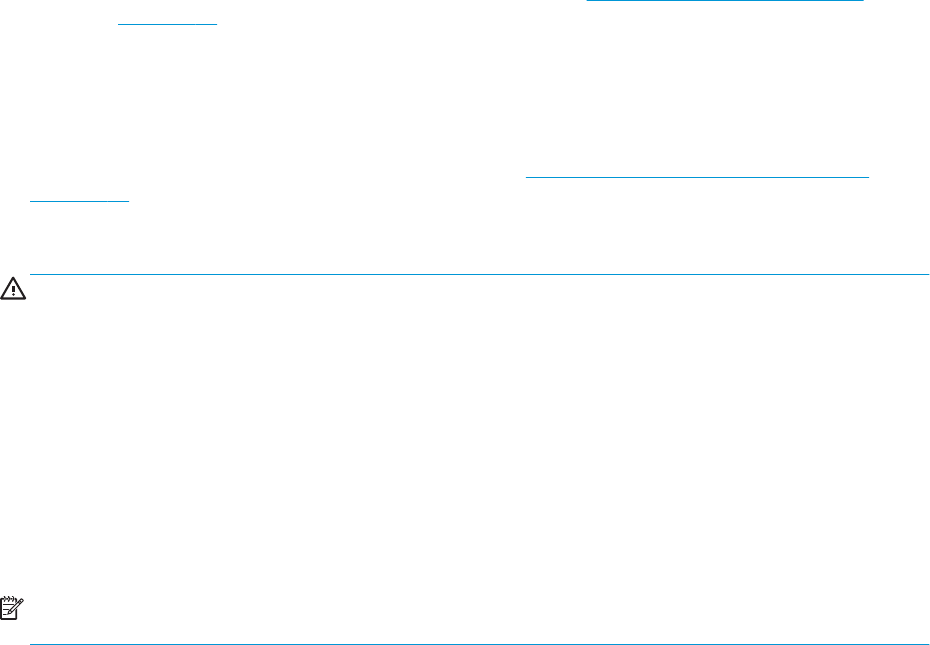
1. Démarrez Setup Utility (BIOS) (reportez-vous à la section Démarrage de Setup Utility (BIOS)
à la page 44).
2. Sélectionnez Main (Principal) et prenez note de la version actuelle du BIOS.
3. Sélectionnez Quitter, sélectionnez l’une des options, puis suivez les instructions à l'écran.
● Sous Windows, appuyez sur Ctrl+Alt+S.
Pour vérier les versions du BIOS, reportez-vous à la section Téléchargement d'une mise à jour du BIOS
à la page 45.
Téléchargement d'une mise à jour du BIOS
ATTENTION : Pour éviter d'endommager l'ordinateur ou de faire échouer l'installation, téléchargez et
installez une mise à jour du BIOS uniquement lorsque l'ordinateur est connecté à une source d'alimentation
externe able via un adaptateur secteur. N'eectuez aucun téléchargement ni aucune installation de mise à
jour du BIOS lorsque l'ordinateur fonctionne sur batterie, est installé dans un périphérique d'amarrage en
option ou connecté à une source d'alimentation en option. Au cours du téléchargement et de l'installation,
suivez les instructions ci-dessous.
● Ne déconnectez pas l'alimentation de l'ordinateur en débranchant le cordon d'alimentation de la prise
secteur.
● N'arrêtez pas l'ordinateur et n'activez pas le mode veille.
● Abstenez-vous d'insérer, de retirer, de connecter ou de déconnecter un périphérique, un câble ou un
cordon.
REMARQUE : Si votre ordinateur est connecté à un réseau, consultez l'administrateur réseau avant
d'installer des mises à jour logicielles, en particulier celles du BIOS système.
1. Tapez support dans la zone de recherche de la barre des tâches, puis sélectionnez l'application HP
Support Assistant.
–ou–
Cliquez sur l'icône en forme de point d'interrogation dans la barre des tâches.
2. Cliquez sur Mises à jour, puis cliquez sur Vérier la présence de mises à jour et messages.
3. Suivez les instructions à l'écran pour identier votre ordinateur et accéder à la mise à jour du BIOS que
vous souhaitez télécharger.
4. Dans la zone de téléchargement, procédez comme suit :
a. Identiez la mise à jour du BIOS la plus récente et comparez-la à la version du BIOS actuellement
installée sur l'ordinateur. Si la mise à jour est plus récente que la version de votre BIOS, notez la
date, le nom et d'autres informations. Ces informations vous seront utiles pour rechercher la mise
à jour une fois qu'elle aura été téléchargée sur le disque dur.
b. Suivez les instructions à l'écran pour télécharger les éléments sélectionnés sur le disque dur.
Notez le chemin d'accès à l'emplacement où sera téléchargée la mise à jour du BIOS sur le disque
dur. Vous devrez accéder à cet emplacement lorsque vous serez prêt à installer la mise à jour.
Les procédures d'installation du BIOS varient. Suivez les instructions qui apparaissent à l'écran une fois le
téléchargement terminé. Si aucune instruction ne s'aiche, procédez comme suit :
1. Tapez fichier dans la zone de recherche de la barre des tâches, puis sélectionnez Explorateur de
chiers.
2. Sélectionnez votre disque dur. Il s'agit généralement de Disque local (C:).
Mise à jour de Setup Utility (BIOS) 45










